在某些使用高内核的情况下(如 VMLogin 浏览器),为了实现浏览器流量的分流,您需要通过 HTTP 访问 PAC(Proxy Auto-Config)文件,而不能直接使用本地 file:// 路径。这通常需要您搭建一个本地Web服务器,将 PAC 文件以 HTTP 方式提供访问。
比如,可以通过 PAC 脚本将网页中的图片、CSS、JS 文件走一个代理(如 127.0.0.1:7890)加载,而其他请求走另一个代理(如 127.0.0.1:18080)访问。
以下是详细步骤:
1. 了解PAC代理原理
PAC文件(Proxy Auto-Config)是一种使用JavaScript编写的代理规则脚本,可以根据访问的网址动态决定使用哪个代理或直连。通过自定义PAC文件,可以灵活地对不同类型的请求进行流量分流。
2. 编写PAC文件
PAC文件示例:
javascript复制编辑function FindProxyForURL(url, host) {
if (shExpMatch(url, "*example.com*")) {
return "PROXY 127.0.0.1:18080"; // example.com 域名的请求走 18080 代理
}
return "PROXY 127.0.0.1:7890"; // 其他请求走 7890 代理
}
在此示例中,访问 example.com 的请求通过 127.0.0.1:18080,其他所有请求通过 127.0.0.1:7890。
3. 搭建本地Web服务器
由于高内核环境下不支持直接加载本地文件(file://协议),您需要将 PAC 文件托管在一个 HTTP 服务器上。例如:
- 使用轻量级HTTP服务器,如 Nginx、http-server(Node.js)、Python的
python3 -m http.server等。 - 将
proxy.pac文件放置在本地服务器的可访问路径下,比如http://127.0.0.1:8080/proxy.pac。
4. 配置VMLogin浏览器使用PAC代理
在 VMLogin 浏览器的启动参数中,设置 --proxy-pac-url 指向您通过 HTTP 提供的 PAC 文件地址,例如:
ini复制编辑--proxy-pac-url="http://127.0.0.1:8080/proxy.pac"
注意事项:
- 确保本地Web服务器正常运行且 PAC 文件可以被访问;
- 浏览器每次启动时,需要保证 Web 服务器先启动;
- 如需修改 PAC 文件内容,更新后刷新缓存或重启浏览器。
5. 启动并验证
启动配置了 PAC 文件的 VMLogin 浏览器,访问对应网站并验证是否按照规则正确走代理。
6、单个设置:
在每个浏览器中加入API命令,加入多个命令是中间加空格
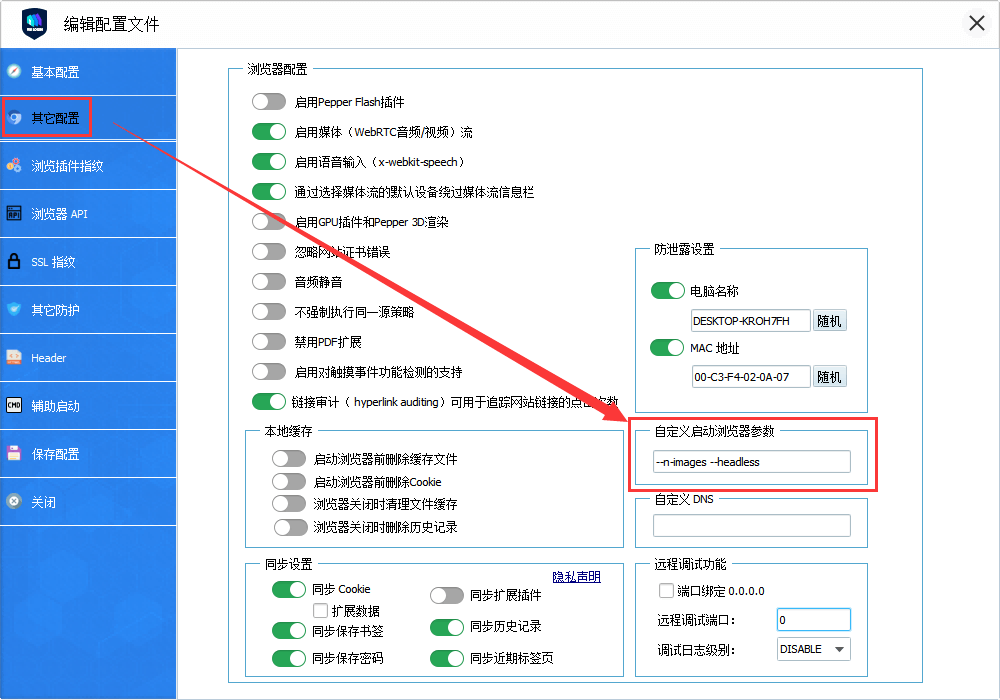
7、全局设置:
可以将API命令加入偏好设置内,每个新建的指纹浏览器都将默认执行
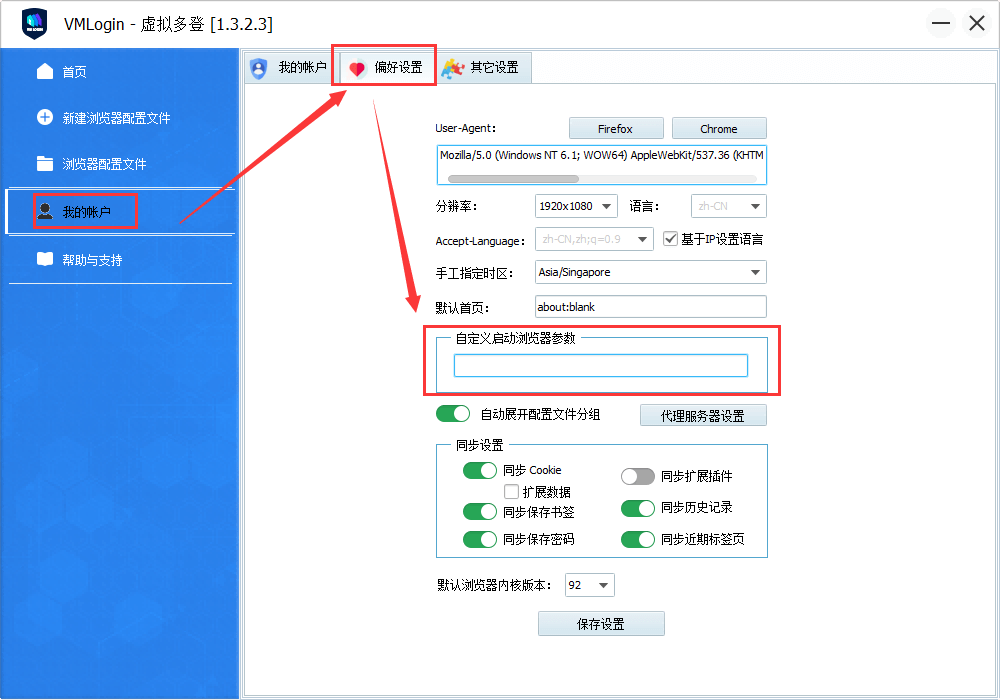
8. 使用PAC文件分流流量
- 设置流量分流规则:通过PAC文件,您可以根据不同的域名或URL设置不同的代理。例如,您可以将网页中的图片、CSS、JS等文件流量通过一个代理,而其他文件则通过另一个代理。以下是常见的流量分流规则:
- 将特定网站的流量分流到不同的代理服务器。
- 使用
shExpMatch函数匹配特定的URL,并为其指定不同的代理。 - 默认的流量可以通过一个全局代理进行代理。
- 调整PAC规则:如果某些代理设置不生效,检查PAC文件的语法是否正确,确保URL匹配规则和代理配置无误。
9. 降低流量消耗
- 限制代理流量:您可以通过修改PAC文件,只让特定的域名流量走代理,其他流量直接访问,这样可以避免所有流量都经过代理服务器,减少不必要的流量消耗。
- 选择更高效的代理配置:如果您的代理服务器流量消耗较大,您可以尝试更换更高效的代理或通过调整PAC文件仅选择需要通过代理访问的流量。
- 优化PAC文件:为了避免频繁的代理切换,可以在PAC文件中设置合理的规则,确保代理只应用于需要的流量,减少不必要的流量消耗。
10. 解决常见问题
- PAC文件未生效:如果PAC文件未生效,确保文件路径正确,并且浏览器能够访问该文件。使用Web服务器托管PAC文件通常比直接使用本地文件路径更为可靠。
- 流量分流不稳定:如果分流设置不稳定,可能是因为PAC文件中的规则不完整或设置不当。检查是否有语法错误,确保每个规则都清晰定义。
11. 总结
通过配置PAC文件,您可以灵活地为浏览器流量设置分流规则,从而将不同类型的流量通过不同的代理进行访问。虽然初期配置可能会遇到一些问题,例如文件路径访问权限或代理规则设置不当,但通过适当的配置和调试,您可以实现精确的流量分流,优化代理使用效率并降低不必要的流量消耗。
